Netflix è un servizio di streaming in abbonamento fondato nel 1997, ma non è diventato molto popolare fino alla fine di questo decennio e ora ha completamente preso il controllo della scena con la sua vasta libreria di film e programmi TV da cui gli utenti possono eseguire lo streaming.. qualsiasi posto.
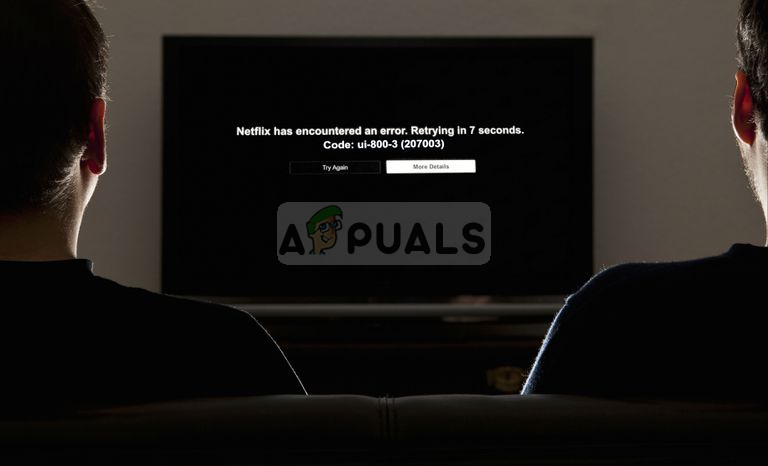 Codice di errore UI-800-3 di Netflix
Codice di errore UI-800-3 di Netflix
Ma recentemente ci sono state molte segnalazioni di un »Errore UI-800-3», Questo bug è stato riscontrato su quasi tutti i dispositivi compatibili con Netflix e continua a tormentare gli utenti. In questo articolo, Discuteremo alcune delle cause dell'errore e cercheremo di fornirti soluzioni che mireranno ad eliminare tutti i problemi che stanno causando problemi con il servizio di streaming..
Quali sono le cause dell'errore UI-800-3?
La causa di questo problema non è specifica e diversi fattori potrebbero causare il problema, alcune delle cause sono
-
Dati memorizzati nella cache: Netflix memorizza spesso le immagini, script e altri file multimediali sul tuo dispositivo. I dati memorizzati nella cache sul dispositivo potrebbero causare il problema interferendo con il servizio.
-
Login: A volte, Questo errore può anche essere associato a un problema con “Login” di fronte a Netflix.
Ora che hai una conoscenza di base delle cause del problema. Continuiamo a testare le soluzioni presentate di seguito.
Soluzione 1: riavviare il servizio di streaming.
In alcuni casi, la soluzione al problema è semplice come riavviare il dispositivo di streaming. Ciò implica spegnere completamente il dispositivo per un paio di minuti e riavviarlo per questo proveremo la seguente procedura
-
Disattiva il tuo servizio di streaming
-
Scollega il servizio di streaming e la TV dalla fonte di alimentazione.
-
Dagli un paio di minuti
-
Collega il tuo servizio di streaming e la tua TV
-
accendi la tv
Questa è la procedura di risoluzione dei problemi più semplice che puoi provare se non funziona, quindi procedere alla soluzione successiva.
Soluzione 2: disconnettersi o ripristinare le impostazioni
Questa procedura dipende dal tuo dispositivo di streaming se il tuo dispositivo di streaming non ti consente di disconnetterti, deve avere un'opzione per ripristinare tutte le impostazioni, assicurati di provarlo prima di procedere al passaggio successivo. tuttavia, se il tuo servizio di streaming ti consente di disconnetterti, segui la procedura qui sotto.
-
Ir qui
-
Vai all'opzione Impostazioni e seleziona Esci da tutti i dispositivi
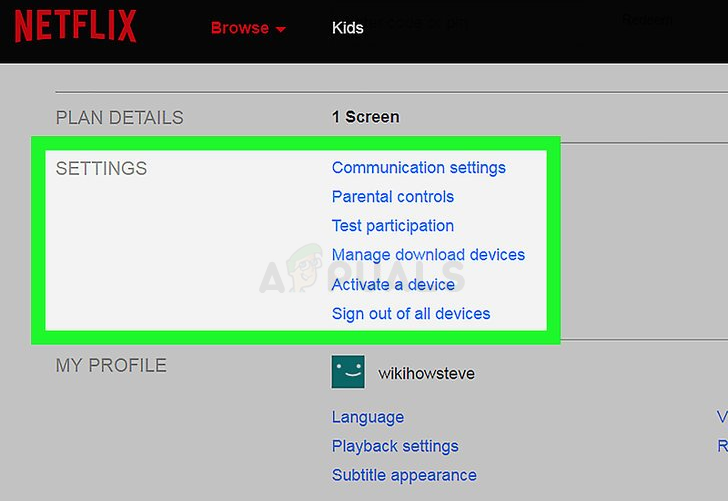 Premendo il pulsante Logout su tutti i dispositivi
Premendo il pulsante Logout su tutti i dispositivi -
Accedi di nuovo al dispositivo e controlla se funziona
NOTA: Verrà disconnesso da Netflix su tutti i dispositivi su cui utilizzi Netflix.
Soluzione 3: svuota la cache dell'app Netflix
Alcuni dispositivi cancellano automaticamente la cache del dispositivo quando vengono accesi. Se stai usando uno di questi dispositivi, la cache verrà cancellata automaticamente dopo aver provato la prima soluzione sopra menzionata. tuttavia, se il tuo dispositivo ti consente di svuotare la cache, prova a seguire questa procedura
NOTA: Questa procedura è diversa per dispositivi specifici.
Per il test Amazon Fire TV o Fire TV Stick
-
Premi il tasto Home sul telecomando di Fire TV.
-
Seleziona configurazione
-
Seleziona Gestisci applicazioni installate.
-
Seleziona l'app Netflix.
-
Seleziona Cancella dati.
-
Seleziona Cancella dati una seconda volta.
-
Seleziona Cancella cache.
-
Scollega la tua Fire TV per un paio di minuti.
-
Ricollega la tua Fire TV
Questo cancella la cache su Fire TV o sul tuo dispositivo Fire TV.
Per un dispositivo ROKU
-
Premi cinque volte il tasto home del telecomando.
-
Premi una volta il pulsante freccia su.
-
Premi due volte il pulsante di riavvolgimento rapido.
-
Premi due volte il pulsante di avanzamento veloce
-
Il Roku si riavvierà.
Soluzione 4: reinstalla l'app Netflix
Se il problema persiste, dovrebbe essere con l'app Netflix stessa. Alcuni dispositivi non consentono di disinstallare l'applicazione, se stai usando uno di quei dispositivi, non sarai in grado di reinstallarlo. tuttavia, se il tuo dispositivo lo consente, reinstallare l'app potrebbe risolvere il tuo problema.
-
Premi il pulsante Menu sul tuo dispositivo
-
Vai su Installato e seleziona Netflix.
-
Fare clic sul pulsante Disinstalla per disinstallare l'applicazione.
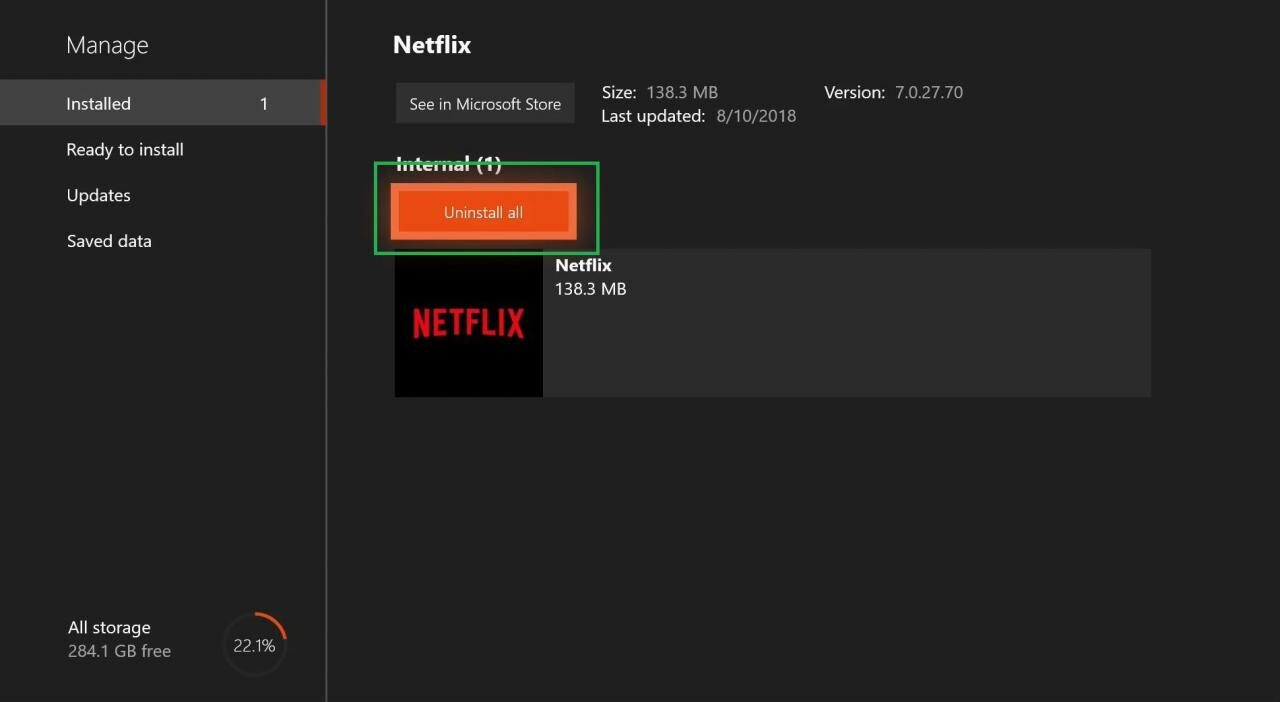 Disinstalla l'app Netflix
Disinstalla l'app Netflix
L'esecuzione di questi passaggi dovrebbe risolvere l'errore Netflix UI-800-3 se ancora non risolve il problema, quindi contatta il tuo fornitore di servizi per l'assistenza clienti.
Articolo correlato:
- ▷ Come risolvere $ 0027Impossibile aprire il file a causa di un errore di intestazione $ 0027 in Adobe Premiere
- ▷ Come approvo il mio iPhone da un altro dispositivo??
- Soluzione: manca api-ms-win-crt-runtime-l1-1-0.dll
- Soluzione: WebGL non è supportato
- ? 4 Emulatori iOS per Android [Esegui app iOS su Android]
- Il pannello di controllo di Nvidia non si apre






